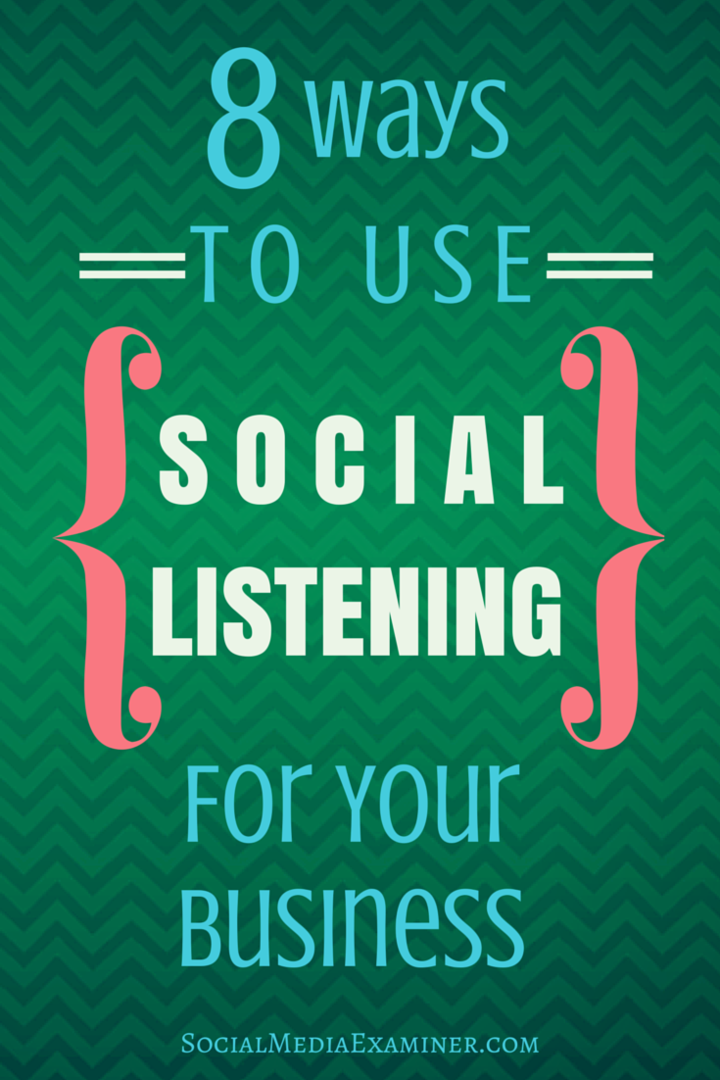Ефикасно коришћење Оутлоок 2007 траке обавеза
Мајкрософт Офис Мицрософт Мицрософт Оутлоок / / August 23, 2022

Последњи пут ажурирано

Ово су само неке од кључних карактеристика Оутлоок 2007 То-До Тоолбар-а које користим сваки дан. Кладим се да ако мало истражите да ћете пронаћи још неколико сјајних савета.
Ажурирање: Ово је написано за Оутлоок 2007, који је стара верзија апликације. Оутлоок је део Мицрософт 365 пакета Оффице апликација. Ако тражите савете за нешто модерније, прочитајте наш чланак: 7 Оутлоок савета које сваки корисник треба да зна да уштеди време.
Оутлоок 2007 То-До
У ужурбаном свету, заборављање на састанак или задатак постаје све лакше и лакше. Мицрософт Оутлоок 2007 има особину која се зове То-До Бар, који свакодневно користим за мапирање свог дана/недеље. Веома је подесив, укључује а Календар, мој предстојећи Састанци, и мој Активни задаци.
Иако је подразумевано омогућено, волим да направим неколико прилагођавања да бих у потпуности оптимизовао. Ево неколико савета за које мислим да би вам могли помоћи.
Како да проширите Оутлоок траку са обавезама
Прво, само у случају да сте смањили траку задатака, учинимо је поново видљивом тако што ћемо је вратити на Нормално или Проширени приказ. На овај начин можете имати користи од То-До Бар-а. Међутим, као и све ствари у Мицрософту, увек постоји неколико начина да се уради исти задатак, као што је приказано у наставку:
1. Кликните Поглед мени, То-До Бар, затим кликните Нормално да бисте поставили траку задатака на пуни проширени приказ
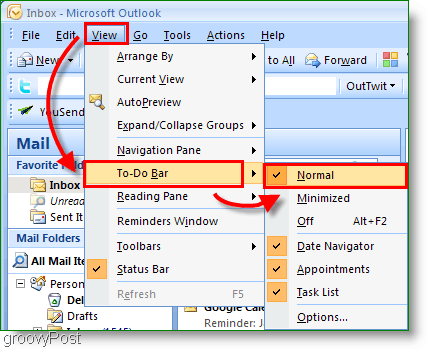
2. Опционо, кликните на Двоструке стрелице<< крајње десно до Проширити тхе То-До Бар
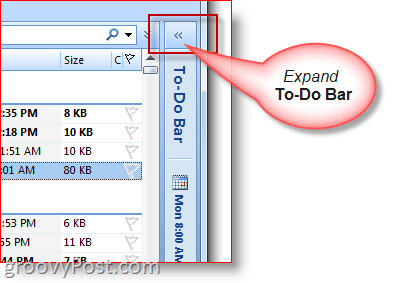
Како да минимизирате Оутлоок траку са обавезама
3. Ако вам је потребно више простора за писање/читање е-поште, такође можете брзо да минимизирате траку обавеза
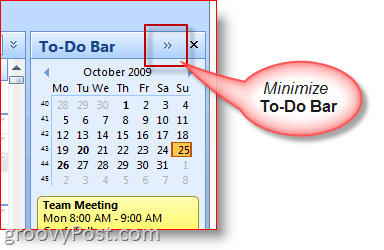
Како да прилагодите приказ/опције траке задатака
4. Кликните десним тастером миша на Заглавље траке задатака и кликните на функције које желите да буду омогућене/онемогућене или приказане/не приказане.
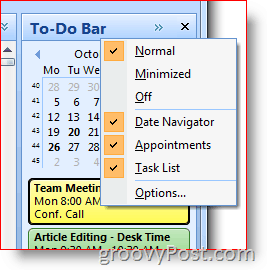
Користите Оутлоок траку са обавезама да бисте креирали састанке и задатке
Можете да превучете и отпустите скоро сваку Оутлоок ставку на Оутлоок траку са обавезама. Ова функција је одлична уштеда времена! На пример, превлачењем и испуштањем е-поште на дан у календару креираће се нови састанак користећи е-пошту као тело поруке позива календара. Или, ако превучете и отпустите Оутлоок контакт у календар на траци задатака, он ће том контакту адресирати нови састанак у календару.
5. Брзо Креирај нове ставке календара од вучење белешке, е-поруке, контакте или ставке задатака То-До Бар календар.
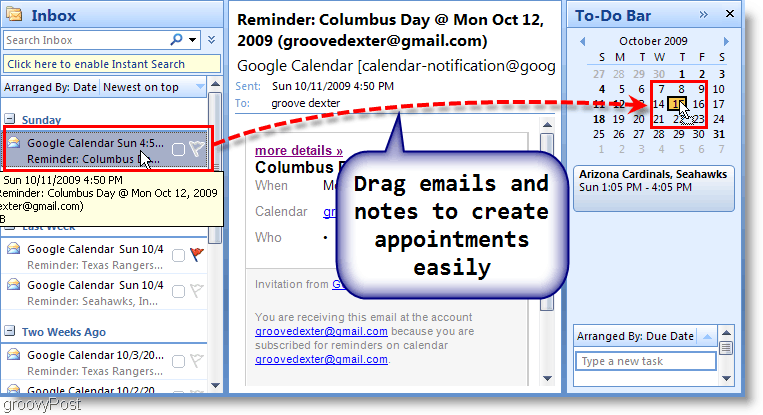
6. Такође можете да превучете Емаил на Таск Сецтион од То-До Бар да креирате нови задатак користећи детаље из е-поште.
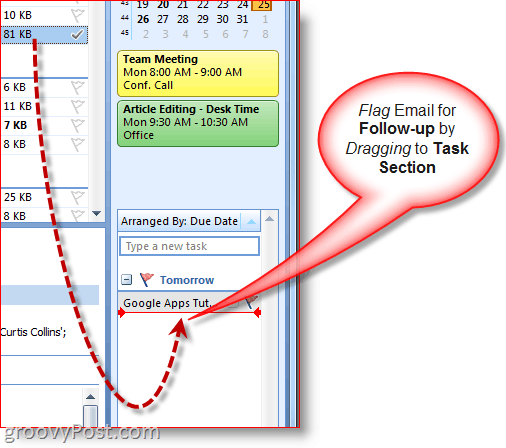
7. Још један брз начин за креирање задатака је да Тип а Задатак директно у сам То-До Бар. Задаци откуцани на траци задатака ће се појавити испод. "Данас."
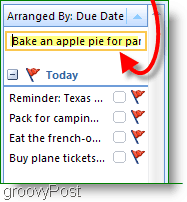
8. Кликните тхе пратећа застава да означите задатак као завршен
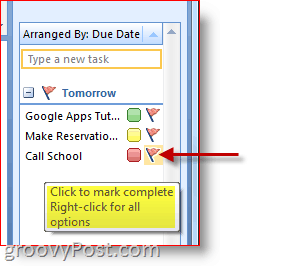
9. Кликните десним тастером миша на Застава за праћење на Задатак за пуну Мени са опцијама да урадите све од додавања подсетника, брисања задатка, постављања рока итд.
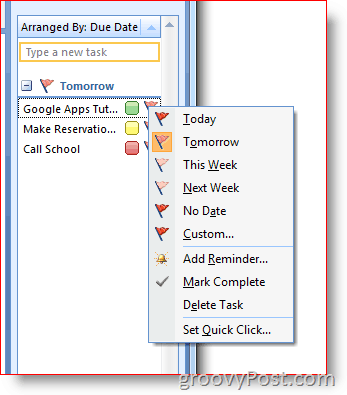
Доделите и прилагодите категорију и боје
10. Кликните десним тастером миша на Овал поред Задаци за додељивање задатака а Категорија и означити Боја. Приоритет заснивам на боји, и то ми добро иде.
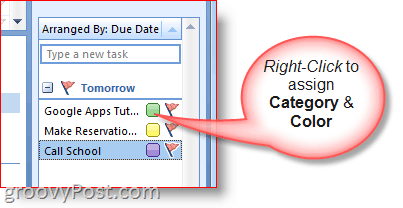
11. За додатне детаље о одређеном датуму, пређите курсором преко Задатак или КалендарСтавка.
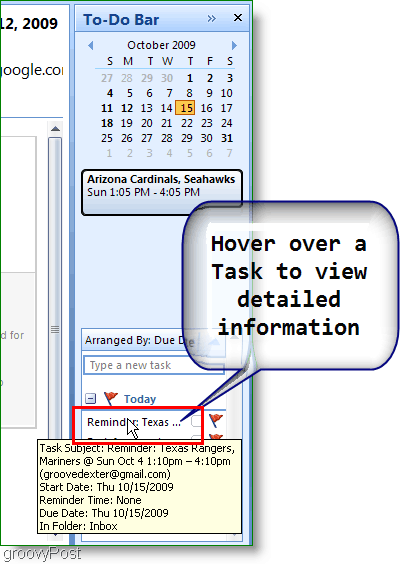
Ово су само неке од кључних карактеристика Оутлоок 2007 То-До Тоолбар-а, које користим сваки дан. Кладим се да ако мало истражите, можете пронаћи још неколико сјајних савета. Слободно поделите свој омиљени савет у наставку!
Како пронаћи кључ производа за Виндовс 11
Ако треба да пренесете кључ производа за Виндовс 11 или вам је потребан само да извршите чисту инсталацију оперативног система,...
Како да обришете Гоогле Цхроме кеш, колачиће и историју прегледања
Цхроме одлично чува вашу историју прегледања, кеш меморију и колачиће како би оптимизовао перформансе прегледача на мрежи. Њено је како да...
Усклађивање цена у продавници: Како доћи до онлајн цена док купујете у продавници
Куповина у продавници не значи да морате да плаћате више цене. Захваљујући гаранцијама усклађености цена, можете остварити попусте на мрежи док купујете у...